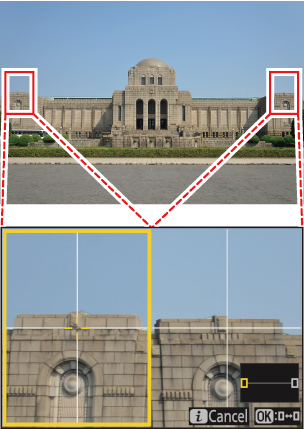Google Translate
DENNE TJENESTE KAN INDEHOLDE OVERSÆTTELSER TILVEJEBRAGT AF GOOGLE. GOOGLE FRASKRIVER SIG ALLE GARANTIER RELATERET TIL OVERSÆTTELSER, UDTRYKKELIGE ELLER STILTIENDE, HERUNDER EVENTUELLE GARANTIER FOR NØJAGTIGHED, PÅLIDELIGHED OG STILTIENDE GARANTIER FOR SALGBARHED, EGNETHED TIL ET BESTEMT FORMÅL OG IKKE-OVERTRÆDELSE.
Kameraguiderne fra Nikon Corporation (herunder kaldet "Nikon") er blevet oversat for nemheds skyld ved hjælp af oversættelsessoftware, der tilvejebringes af Google Translate. Der er gjort fornuftige bestræbelser på at levere en nøjagtig oversættelse, men ingen automatiseret oversættelse er perfekt, og er ej heller beregnet til at skulle erstatte fagoversættere. Oversættelser leveres som en tjeneste for brugere af Nikons kameraguider og leveres "som de er". Der gives ingen garanti af nogen art, hverken udtrykkelig eller stiltiende, med hensyn til nøjagtighed, pålidelighed eller korrekthed af oversættelser fra engelsk til noget andet sprog. Noget indhold (såsom billeder, videoer, flashvideo osv.) oversættes muligvis ikke nøjagtigt som følge af begrænsningerne i oversættelsessoftwaren.
Den officielle tekst er den engelske version af kameraguiderne. Enhver uoverensstemmelse eller forskel skabt i oversættelsen er ikke bindende og har ingen juridisk effekt for overholdelses- eller håndhævelsesformål. Hvis der opstår spørgsmål vedrørende nøjagtigheden af oplysningerne i de oversatte kameraguider, se den engelske version af guiderne, som er den officielle version.
f1: Tilpas i-menu
G -knap U A Menu for brugerdefinerede indstillinger
Vælg de elementer, der er angivet i
- Markér en position i i menuen, tryk på J , og vælg det ønskede element.
-
Følgende punkter kan tildeles i menuen.
Valgmulighed 0 n [ Optagemenubank ] Optagelsesmenu Bank j [ Vælg brugerdefinerede indstillinger ] Bank med brugerdefinerede indstillinger J [ Vælg billedområde ] Justering af indstillinger for billedområde 8 [ Billedkvalitet ] Justering af billedkvalitet o [ Billedstørrelse ] Valg af en billedstørrelse N [ Se hukommelseskortoplysninger ] Se hukommelseskortoplysninger E [ Eksponeringskompensation ] Eksponeringskompensation 9 [ ISO-følsomhedsindstillinger ] ISO-følsomhed m [ Hvidbalance ] Hvidbalance h [ Indstil Picture Control ] Billedkontroller p [ Farverum ] Farverum y [ Aktiv D-Lighting ] Aktiv D-Lighting q [ Lang eksponering SR ] Lang eksponering SR r [ Høj ISO NR ] Høj ISO NR h [ Blødgøring af huden ] Blødgøring af huden i [ Balance i portrætindtryk ] Balance i portrætindtryk w [ Måling ] Måling c [ Blitztilstand ] Blitztilstande Y [ Blitzkompensation ] Flashkompensation q [ Trådløse muligheder/blitztilstand ] Hvad er fjernbetjent flashfotografering? m [ Gruppeblitzindstillinger ] Gruppeblitz , Gruppeblitz r [ Testblitz ] Radio AWL , Optisk AWL s [ Flash-info ] Fjernbetjent blitzfotografering t [ Info om fjernbetjent blitz ] Radio AWL s [ Fokustilstand ] Fokustilstand 7 [ AF-områdetilstand/emne. detektion ] AF-områdetilstand u [ Vibrationsreduktion ] Vibrationsreduktion t [ Automatisk bracketing ] Automatisk bracketing $ [ Multieksponering ] Multipel eksponering 2 [ HDR-overlay ] HDR-overlay 7 [ Intervaloptagelse ] Intervaltimeroptagelse 8 [ Timelapse-video ] Time-lapse-video 9 [ Optagelse med fokusskift ] Fokusskiftoptagelse X [ Automatisk optagelse ] Automatisk optagelse F [ Fokussporing med låsning ] a3: Fokussporing med låsning v [ Motorzoomhastighed (zoomknapper) ] f11: Tildel Power Zoom L [ Lydløs tilstand ] Lydløs tilstand j [ Muligheder for optagelse før udgivelse ] d4: Indstillinger for optagelse før udgivelse w [ Brugerdefinerede kontroller (optagelse) ] f2: Brugerdefinerede kontroller (optagelse) z [ Eksponeringsforsinkelsestilstand ] d6: Eksponeringsforsinkelsestilstand m [ Visningstilstand (fotoniveau) ] d10: Visningstilstand (Fotoniveau) z [ Zoom på delt skærm ] Zoom på delt skærm W [ Fokuspeaking ] a13: Fokuspeaking 3 [ Skærm/søgerlysstyrke ] Skærmens lysstyrke , Søgerens lysstyrke u [ Flytilstand ] Flytilstand v [ Varme displayfarver ] d12: Varme skærmfarver
Se hukommelseskortoplysninger
Se den aktuelt valgte plads til nye billeder og de indstillinger, der bruges til at optage billeder, når der er isat to hukommelseskort. Denne funktion kan bruges til at se, men ikke til at ændre, den valgte funktion.
- De indstillinger, der bruges til at optage billeder, når der er isat to hukommelseskort, kan vælges ved hjælp af [ Kortets rolle i kortplads 2 ] i billedoptagemenuen.
Zoom på delt skærm
Hvis [ Split-screen display zoom ] er tildelt i i menuen, kan du vælge [ Split-screen display zoom ] for samtidig at zoome ind på to områder, der er justeret vandret, men er i forskellige dele af billedet (split-screen display zoom). Placeringen af områderne er angivet med de to rammer ( r ) i navigationsvinduet i nederste højre hjørne af billedet.
- Samtidig zoomning på to vidt adskilte, men vandret justerede områder af billedet gør det nemmere at nivellere billeder af bygninger eller andre brede objekter.
- Brug X og W ( Q )-knapperne til at zoome ind og ud.
- Tryk på 4 eller 2 for at rulle det valgte område til venstre eller højre. Brug J knappen til at skifte mellem de to områder.
- Tryk på 1 eller 3 for at rulle op eller ned i begge områder samtidigt.
- For at fokusere på motivet i midten af det valgte område skal du trykke udløserknappen halvt ned.
- For at afslutte zoom i delt skærm skal du trykke på i knappen.